1.镜像文件
镜像选择:cn_win_srv_2003_r2_enterprise_x64_with_sp2_vl_cd1_X13-47314
可以在itellyou自行下载。
2.虚拟机安装
点击文件—新建虚拟机
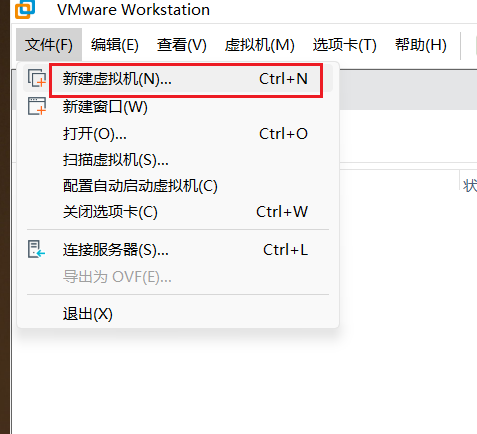
选择典型
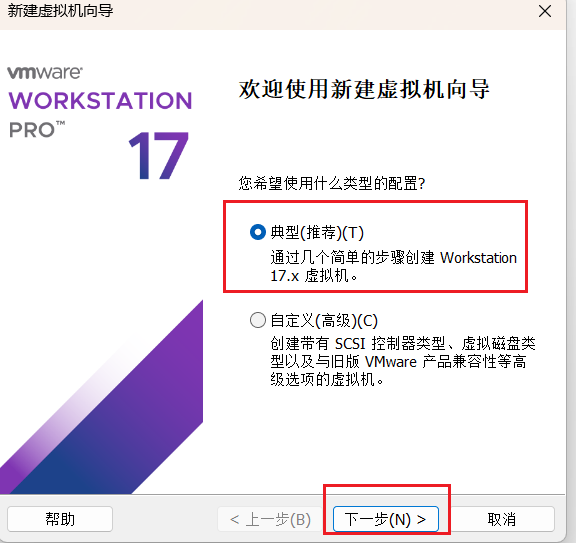
选择稍后安装操作系统

选择win2003x64

位置自行选择,建议新建一个文件夹使用,名称自行命名

虚拟磁盘选择哪种方式取决于具体需求。如果主要关注性能和简单管理,选择单个文件。如果更关注可移动性和文件传输的灵活性,可以选择拆分成多个文件。


3.镜像配置
前面配置好之后要配置镜像,选择使用ISO映像文件,选择镜像位置

内存根据自己需要和电脑配置选择,最好不要低于2GB

4.开启
等待光盘启动加载

直接回车

点击F8

直接回车

直接回车

等待初始化……

继续等待……等待时间较长



BBGTH-2VC48-J98CM-969J7-3YPMJ


密码设置:123456






5.安装vmtool
右键选择选装VMware-tools,全部默认下一步。

6.安装好后的配置
右键属性,勾选桌面图标

可以调整字体大小

安装好之后关机,拍快照。
























 被折叠的 条评论
为什么被折叠?
被折叠的 条评论
为什么被折叠?








